category
本月早些时候,我发表了一篇关于如何使用提示插件扩展Dynamics 365客户服务中的Copilot的文章。如果你还没有机会阅读那篇文章,那么你可以在这里阅读。在这篇文章中,我解释了如何在Copilot Studio中创建提示插件,然后这些插件在Dynamics 365客户服务中作为生成AI的插件出现。管理员可以在Dynamics 365客服的客户管理中心应用程序中启用这些插件,之后它们就可以供代理使用。代理无需执行任何操作即可使用插件,系统将根据Dynamics 365客户服务中Copilot中输入的信息自动访问插件。我在那篇文章(和视频)中使用的例子很简单,所以我想再写一篇文章,这样我就可以给你看一个使用这些提示插件可以做的其他事情的例子。这也将向您展示如何配置提示插件的重要性。
它有什么作用?
我配置此插件的方式将允许用户询问有关自定义表及其相关表的问题。这与我在上一篇文章中向您展示的场景非常不同,我实际上只问了一个问题!我想玩得开心一点,所以我在Dynamics 365客户服务实例中加载了一些电影数据。一旦创建了提示插件,用户就可以询问有关电影和电影中扮演的演员的问题。注意:如果我愿意,我本可以创建其他表,例如一个包含特定于导演的详细信息的导演表,但我决定在这个例子中保留2个表。我也可以使用任何系统表,而不是创建自定义表。
Dataverse Tables
为了允许用户询问有关电影和演员的问题,我首先需要创建用于存储这些信息的数据库表。我在Dynamics 365中创建了三个表:第一个表被称为“Actor”,第二个表被称作“Movie”,第三个表被命名为“Role”。“Actor”表包含有关演员的详细信息,例如他们的姓名、年龄、他们出演的第一部电影以及一个日期字段,该字段跟踪他们作为演员活跃的日期,称为“活跃至今”。“Movie”表包含(如您所料)与电影相关的数据。我有列来存储电影名称、导演姓名和电影上映日期。“角色”表表示演员在电影中扮演的角色。它有一个名称字段,用于捕获演员扮演的角色/角色的名称,并查找“演员”和“电影”表。创建并发布表后,我需要将行导入到Dataverse 中,否则D365客户服务中的Copilot将无法回答用户的问题!在我将数据导入到我的自定义表中后,我可以在Copilot Studio中创建我的提示插件!
创建提示插件
登录Copilot Studio后,我点击屏幕左侧的“库”图标。这将显示您环境中所有插件和提示的列表。从这里,我点击“+添加项目”按钮,之后会弹出一个屏幕,询问我想扩展哪个Copilot。
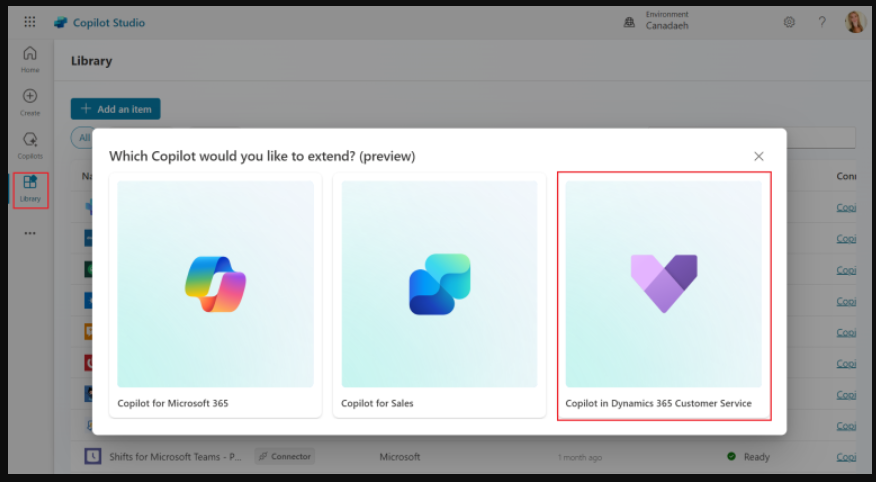
注意:请记住,这仍处于预览阶段,因此我不建议在生产环境中尝试。由于我们也无法删除我们在此处创建的任何插件,我建议创建一个新环境来尝试此操作。单击Dynamics 365客户服务中的复制副本,这将在Dynamics 365客户支持中打开复制副本。从这里,我可以点击首页上可见的“+添加操作”,或者我可以导航到“操作”选项卡并从那里添加操作。这将打开“新建操作”窗口,允许我选择创建连接器或提示操作。我点击屏幕右侧的“提示”,然后加载提示窗口。对于标题,我选择“Move Buff”,并在提示部分输入“你是一个电影迷,可以回答以下问题:”。现在我需要创建我的输入变量,它表示用户将要问的问题。在“提示设置”下,我单击“输入”,然后单击“+添加输入”。在“名称”下,我输入“问题”,出于测试目的,我在“样本数据”字段下输入“哪些电影上映”。要将变量添加到提示中,我单击“插入”按钮,然后选择我之前创建的“问题”变量。下一步是添加我希望Copilot使用的BLOB表。我展开屏幕右侧的“使用的数据(预览)”部分,然后单击“添加数据”。在“选择数据源”窗口中,我搜索并选择我的自定义“角色”表。我们只能从这里选择一个表,但这很好,因为我们将能够从相关的“Actor”和“Movie”表中获取数据,因为它们与“Role”表有关系。我没有在“Filter attribute”字段中输入任何内容,因为我不想过滤表中的任何数据。我在提示窗口中输入的下一句话是:“你的答案应该格式化为列表,你可以在回复中访问以下数据点:”。

输入句子后,我将添加自定义表中的列,这可以通过再次单击“+插入”按钮并选择“角色”表来完成。从这里,我选择“角色名称”和“角色”列。既然我也希望Copilot能够回答有关电影和演员的问题,我也需要把这些带进来。我可以通过再次单击“+插入”按钮并向下滚动直到看到“演员”表来实现。点击“Actor”表后,我现在可以访问该表的列。我添加了以下列:“演员”、“活跃时间”、“年龄”和“第一部电影”。不幸的是,我不能一次全部选择它们,我必须逐一选择和添加它们。现在,我将在“电影”表中添加列。我通过单击“+插入”按钮,搜索并单击“电影”表来完成此操作。我添加的列是:“姓名”、“导演”和“发布日期”。我现在已经准备好测试我的插件了!您可以在屏幕右侧“输入”部分下方的“示例数据”字段中更改要测试的问题。单击“测试提示”将填充提示下方的响应。一些问题将取决于您在表格中的数据,但以下是我用于测试的一些示例:
- 1993年至1995年间上映了哪些电影?
- 谁演拆迁人?
- 桑德拉·布洛克多大了?
- 桑德拉·布洛克出演的第一部电影叫什么名字?
- 阿诺德·施瓦辛格演过哪些电影?
- 谁执导了低俗小说?
由于一切看起来都很好,我可以单击“完成提示”按钮。这将我带到下一个屏幕,在那里我可以创建提示部分。
在D365客户服务管理中心启用提示插件
在开始使用我刚刚在Dynamics 365客户服务中构建的提示之前,我需要启用它,我可以通过登录客户服务管理中心应用程序来实现。打开应用程序后,我导航到屏幕左侧“代理体验”部分下方的“生产力”。我在功能列表中看到了“生成式AI插件(预览版)”。单击“管理”以访问它们。我可以在列表中看到我新创建的插件。选择插件并单击命令栏上的“打开”按钮。“管理用户访问”窗口打开,我可以在其中选择哪些代理应该访问插件。您可以授予对所有代理或具有特定安全角色的代理的访问权限。当我单击“下一步”按钮时,它会打开“定义输入”屏幕,我将其留空,因为我的表与案例表没有关联。再次点击“下一步”按钮后,我可以打开插件。希望你喜欢这篇文章!请务必在下周再次查看新文章,或在此处订阅,以免错过下一篇文章!
- 登录 发表评论
- 13 次浏览
最新内容
- 3 weeks 1 day ago
- 3 weeks 1 day ago
- 1 month 1 week ago
- 1 month 1 week ago
- 1 month 1 week ago
- 1 month 1 week ago
- 1 month 1 week ago
- 1 month 1 week ago
- 1 month 1 week ago
- 1 month 1 week ago